フィットネスマシンを実際に使ってみた
まず、Apple Watchを対応マシンに近づけるとNFCが反応して、両者がBluetooth経由で接続されます。NFCとBluetoothの2段階になっているので、不要な自動接続を防げます。
初回は確認画面が表示されるので、「続ける」をタップ。トレッドミルの場合、その後「室内ランニング」か「室内ウォーキング」を選択。Apple Watchではワークアウトアプリが起動し、マシン側には集約された情報が表示されます。

Apple Watchからトレッドミルへは身長・体重、心拍数などのデータが送られます。一方、トレッドミルからApple Watchへは、ランニングのペースや傾斜などの情報が送られます。Apple Watch側では、消費カロリーが計算され、それがトレッドミルへと送り返されてモニターに表示される仕組みです。

マシンの画面左下にある停止ボタンをタップすると、一時停止状態に。そのまま終了を選択すれば、測定が終わり、サマリー画面が表示されます。この状態で、Apple Watchにもデータが共有されていることがわかりました。
接続を解除するとトレッドミルにある個人情報は消去されるようになっています。また、測定データはiPhoneの「ヘルスケア」アプリや「アクティビティ」アプリで管理できます。
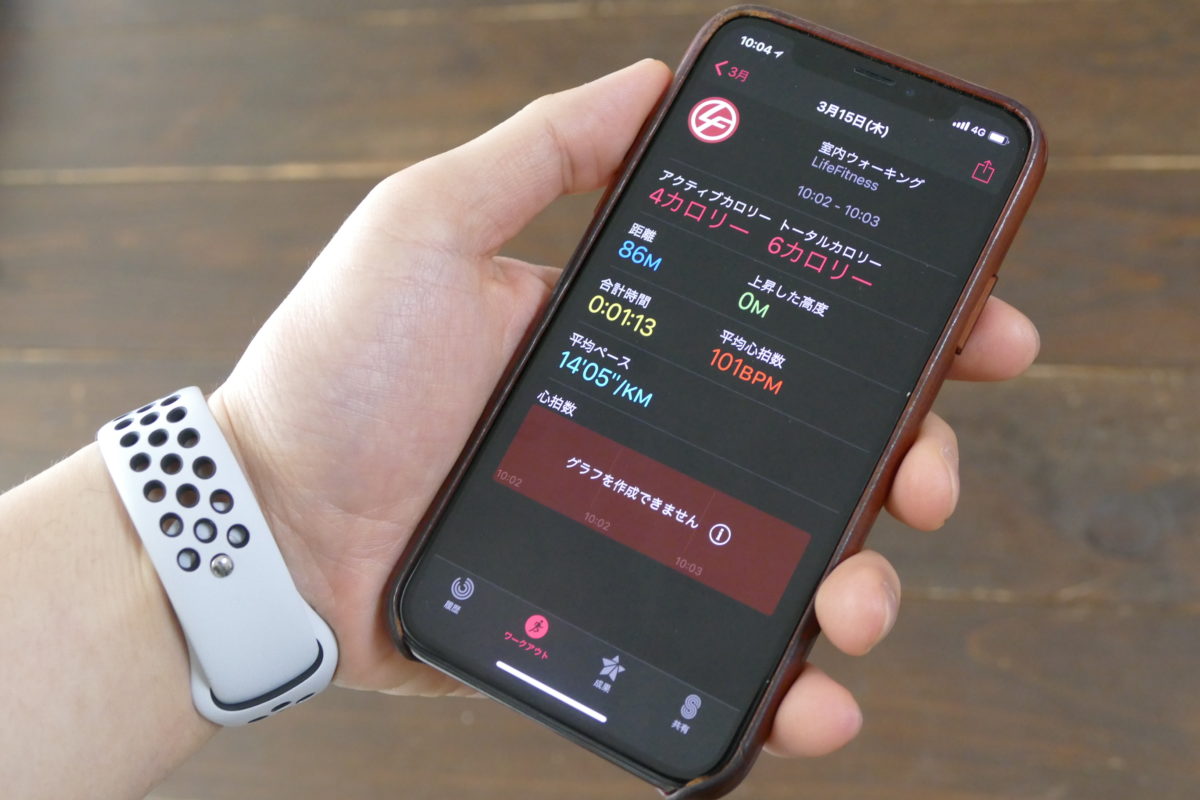
ついに日本上陸を果たしたGymKitですが、連携具合はとても滑らかでした。使い勝手もよく、筆者の通うジムにも早く導入されれば良いのに、と願うばかり(笑)。今後も普及が進めば、多くのジムで見かけるようになると思うので、Apple Watchをお使いの皆さんは、ぜひ試してみてくださいね。